تعرّف على كيفية الحصول على إضافة كروم Internet Download Manager بسهولة وبالصور التوضيحية خطوة بخطوة:
- انقر على النقاط الثلاث في الأعلى بعد فتح متصفح جوجل كروم.
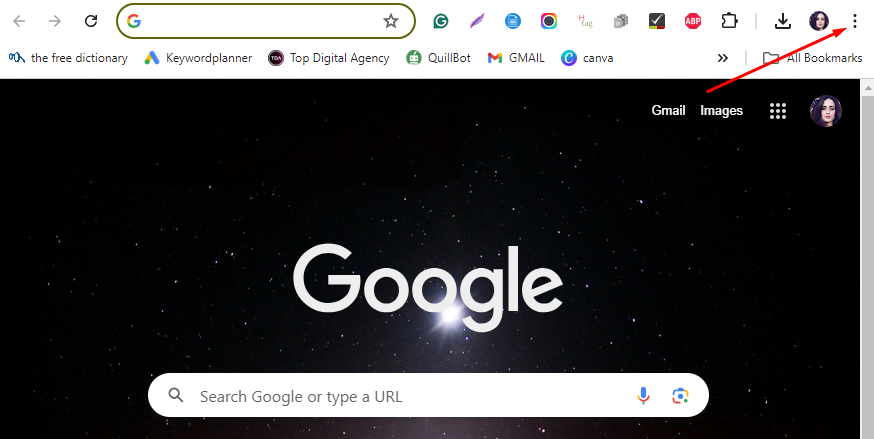
- انقر على كلمة إضافات أو Extensions.
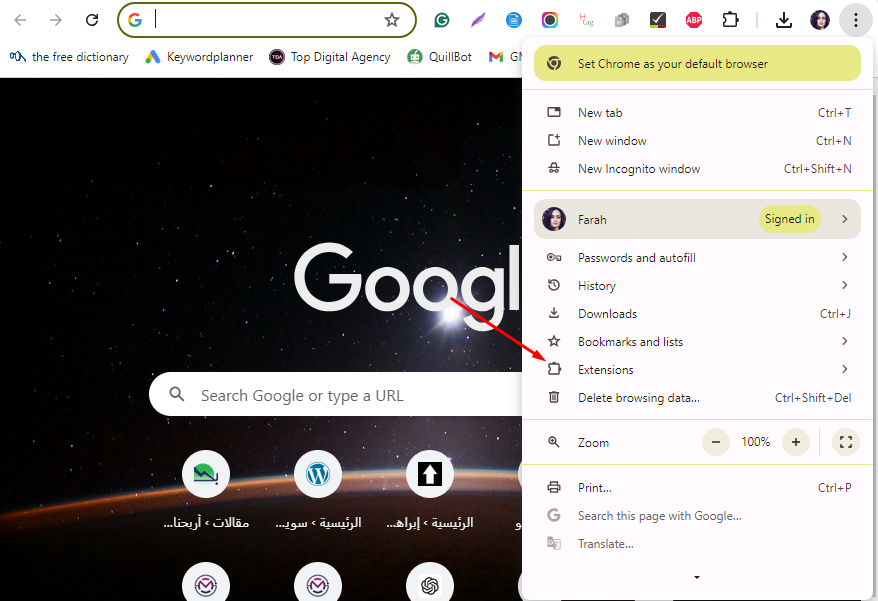
- اختر إدارة الإضافات أو Manage Extensions.
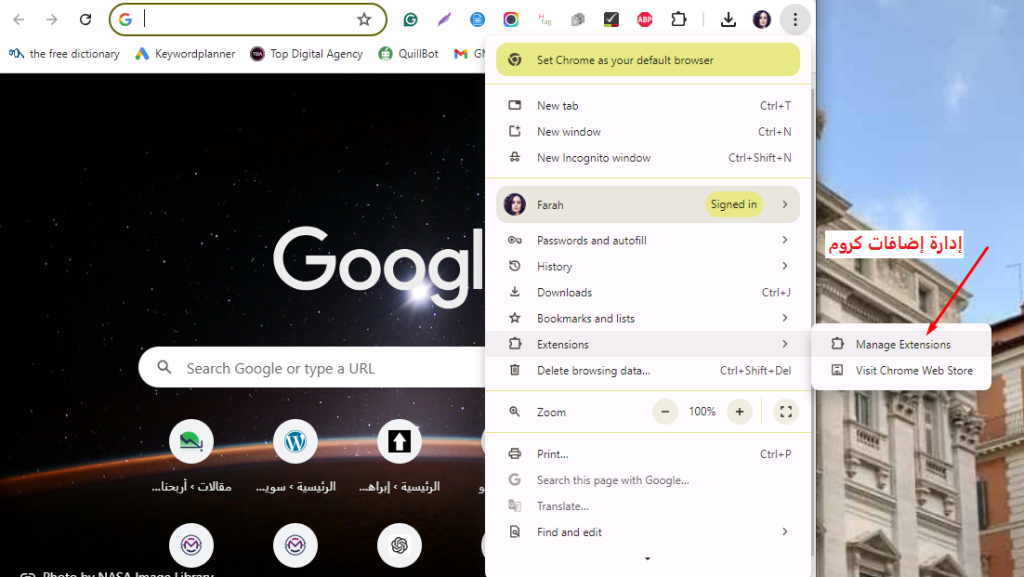
- ابحث عن أيقونة IDM بين إضافاتك على متصفح جوجل كروم وانقر على كلمة تفاصيل أو Details.
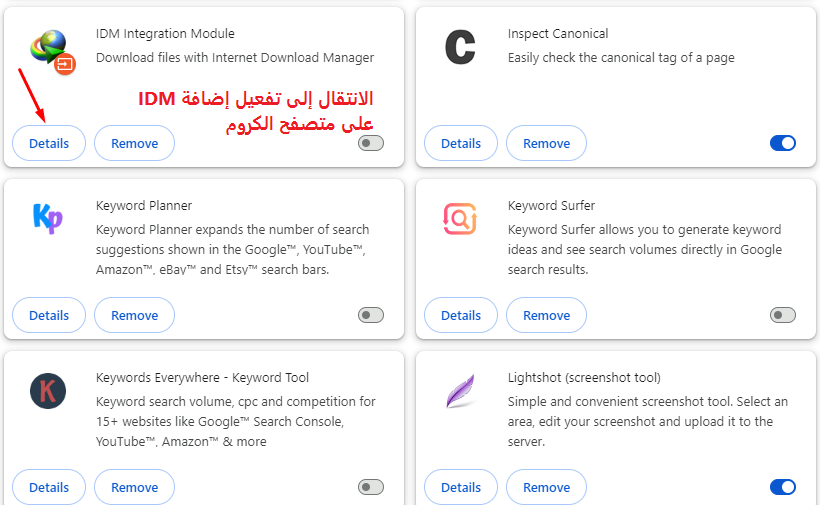
- انقر على العلامة هنا كي تصبح زرقاء وذلك لتفعيل Internet Download Manager Chrome Extension.
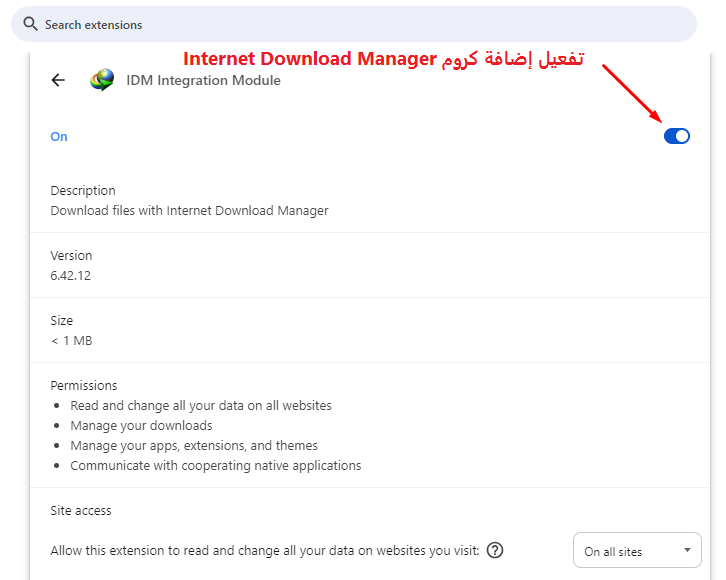
ما أهمية تنصيب إضافة كروم Internet Download Manager؟
تنصيب إضافة Internet Download Manager (IDM) على متصفح Chrome يمكن أن يوفر العديد من المزايا التي تعزز تجربتك في التصفح وإدارة التحميلات من خلال:
- تسريع التحميلات: IDM يستخدم تقنية تجزئة الملفات لتسريع عمليات التحميل. هذه التقنية تقوم بتقسيم الملف إلى عدة أجزاء، مما يسمح بتحميل كل جزء بشكل مستقل وفي نفس الوقت، مما يزيد من سرعة التحميل بشكل ملحوظ.
- استئناف التحميلات: إذا تم قطع الاتصال بالإنترنت أو حدثت مشكلة أثناء التحميل، يمكن لـ IDM استئناف التحميل من نقطة الانقطاع دون الحاجة لبدء التحميل من البداية. هذا يوفر الوقت ويقلل من استهلاك البيانات.
- دعم لعدة متصفحات: على الرغم من أن السؤال يخص Chrome، إضافة IDM متوافقة مع العديد من المتصفحات الأخرى مثل Firefox و Opera و Safari. هذا يعني أنك تستطيع الحصول على نفس التجربة الفعالة في التحميل عبر متصفحات مختلفة.
- جدولة التحميلات: IDM يتيح لك جدولة مواعيد التحميل للملفات. يمكنك تحديد وقت محدد لبدء التحميلات، مما يساعد في إدارة استخدام النطاق الترددي، خاصة إذا كانت لديك اتصالات بالإنترنت محدودة أو بطيئة خلال ساعات معينة.
- تحميل الفيديوهات: أحد الأسباب الشائعة لاستخدام IDM هو قدرته على تحميل الفيديوهات بسهولة من مواقع مختلفة. إضافة IDM تجعل هذه العملية أبسط بكثير، حيث تظهر أيقونة تحميل على الفيديوهات التي يمكن تحميلها.
- فلترة التحميلات: يمكنك إعداد IDM لتحديد أنواع الملفات التي تريد تحميلها تلقائيًا، مما يمكنك من تجنب التحميل الغير مرغوب فيه والتركيز فقط على الملفات المهمة لك.